图解WSUS3.0部署、配置以及与WSUS2.0的区别
前面我们介绍了部署
WSUS2.0
,今天就来介绍一下如何部署
WSUS3.0
,部署
WSUS3.0
和
WSUS2.0
一样,没有什么区别,所以大家不必担心。好了不说了,开始进行
WSUS3,0
的安装吧!首先我们今天这个实验要用到三台计算机。我们以
shanghai
为域控制器、
DNS
服务器;
tianjin
为
WSUS3.0
服务器;
nanjing
为客户机。其大致的拓扑图如下;

本实验的大致流程如下:
一、
WSUS
服务器的硬盘必须在
8G
以上,内存在
256MB
以上
二、安装后台智能传输服务(
BITS2.0
)、
Internet
信息服务
(IIS) 6.0
。
三、安装管理控制台
3.0
(
MMC3.0
)、
Net Framework 2.0
、
Microsoft Report Vewer2005 SP1( (Microsoft
报表查看器可在发行组件
2005),
四、
安装
WSUS3.0
五、配置
WSUS3.0
六、在客户机上做测试
七、比较
WSUS3.0
与
WSUS2.0
的区别
下面开始安装
一、准备好一个
8G
以上的硬盘,内存在
256MB
以上的计算机。
二、
安装后台智能传输服务(
BITS2.0
)、
Internet
信息服务
(IIS) 6.0
。
在
WSUS
服务器上打开开始—设置—控制面板—添加删除程序—添加或删除
windows
组件—应用程序服务器,选择要安装的组件

三、
安装管理控制台
3.0
(
MMC3.0
)(补丁)、
Net Framework 2.0
(补丁)、
Microsoft Report Vewer2005 SP1( (Microsoft
报表查看器可在发行组件
2005)
(补丁)
首先我们安装管理控制台
3.0
(
MMC3.0
)补丁,运行
MMC
补丁
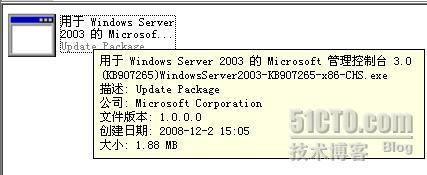
出现向导后,点下一步

同意安装许可协议
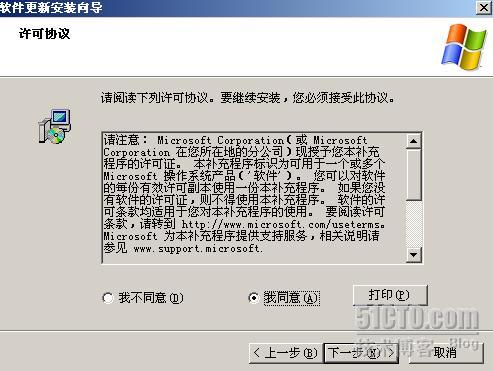
完成
MMC3.0
的安装
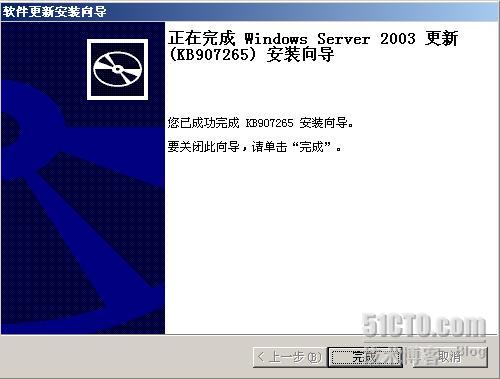
接下来安装
Net Framework 2.0
,出现向导,点下一步

同意安装协议
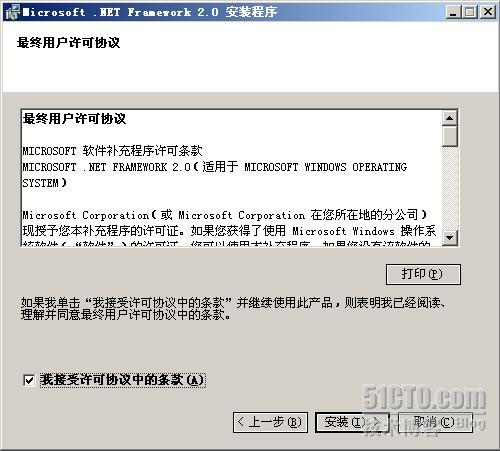
Net Framework 2.0
安装过程
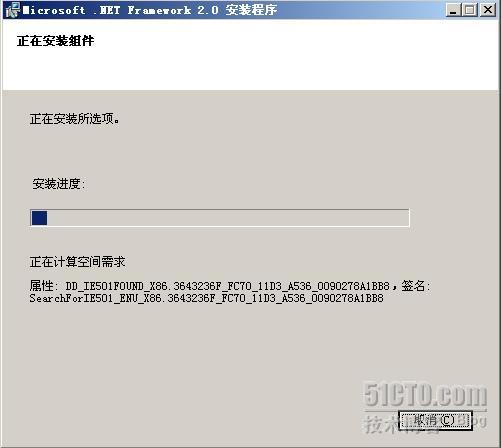
OK
!几分钟后
Net Framework 2.0
安装完成
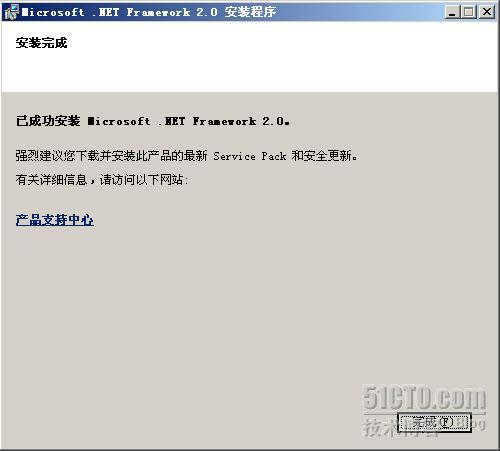
最后该安装
Microsoft Report Vewer2005 SP1( Microsoft
报表查看器
)
了。可以去
[url]http://www.microsoft.com/downloads/details.aspx?familyid=E7D661BA-DC95-4EB3-8916-3E31340DDC2C&displaylang=zh-cn[/url]地址下载Microsoft Report Vewer2005 SP1
。一样出现向导后,点下一步
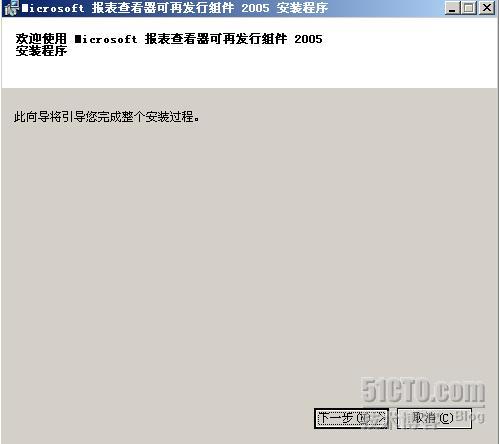
同意安装许可协议
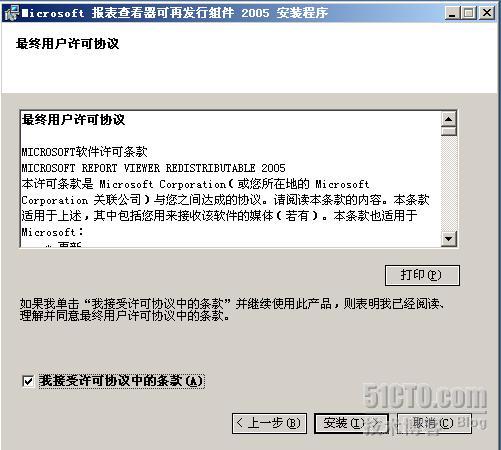
安装
Microsoft Report Vewer2005 SP1
速度很快,已经安装完成
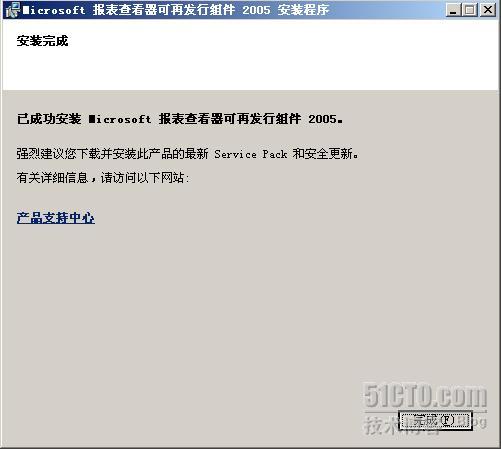
注意:安装完以上几个组件后,建议重启一下计算机,以便利于后续的操作
四、安装
WSUS3.0
在
WSUS3.0
服务器
tianjin
上放入
WSUS3.0
安装光盘弹出
WSUS
安装向导点下一步

选择完全服务器的安装
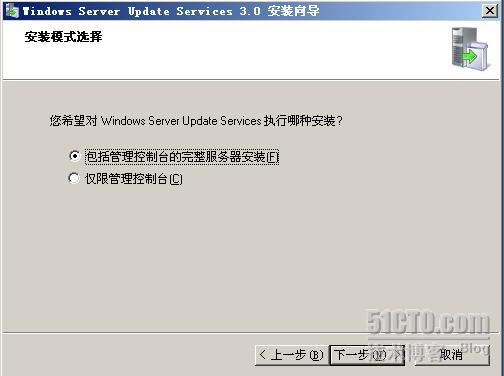
同意安装许可协议
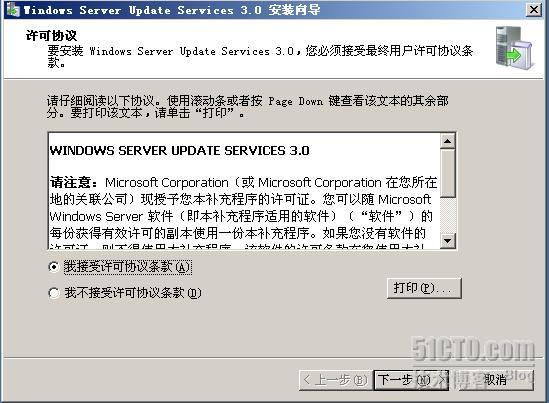
选择存储更新的位置
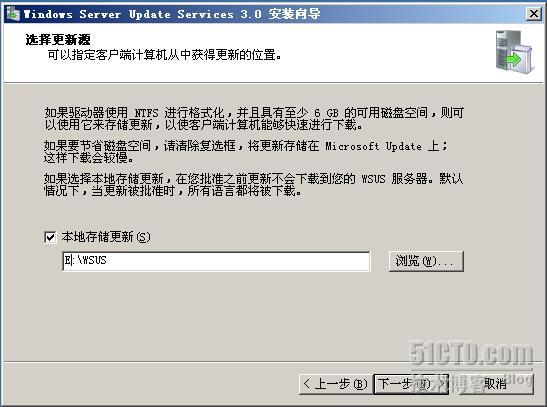
选择
WSUS3.0
数据库存储位置
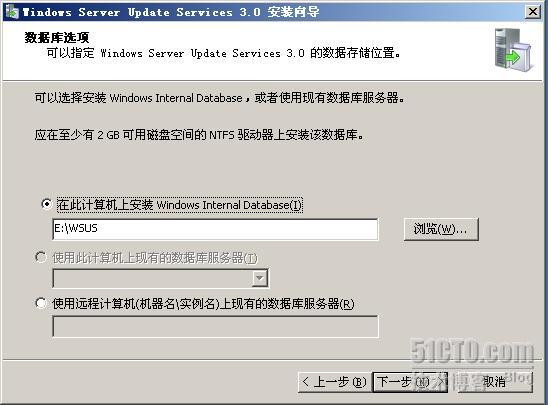
使用现有的
IIS
默认网站

下一步
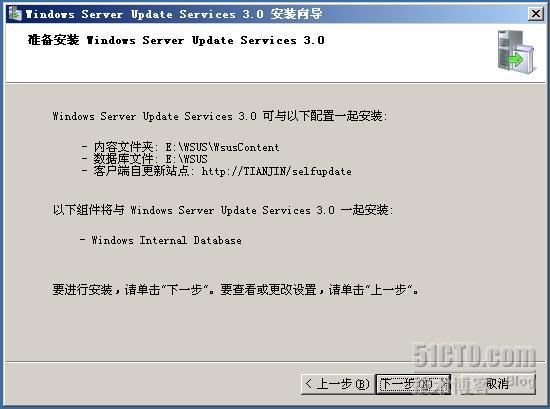
正在安装
WSUS3.0
,需要等
20
多分钟
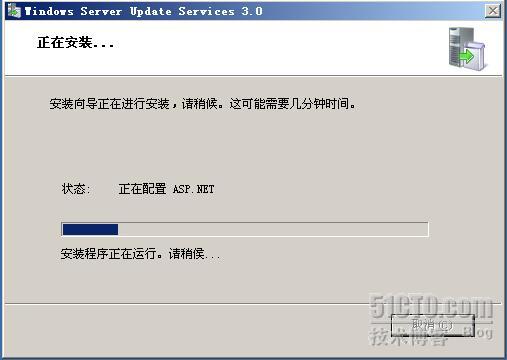
等了一段时间后,已经成功完成了
WSUS3.0
的安装
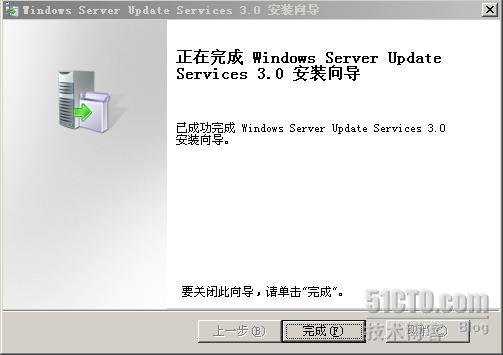
五、配置
WSUS3.0
WSUS3.0
安装完成后,等上一两分钟会出现配置向导,下一步
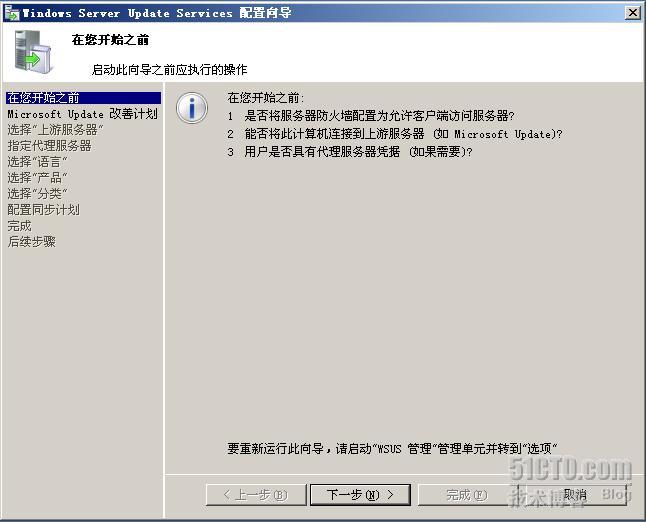
下一步
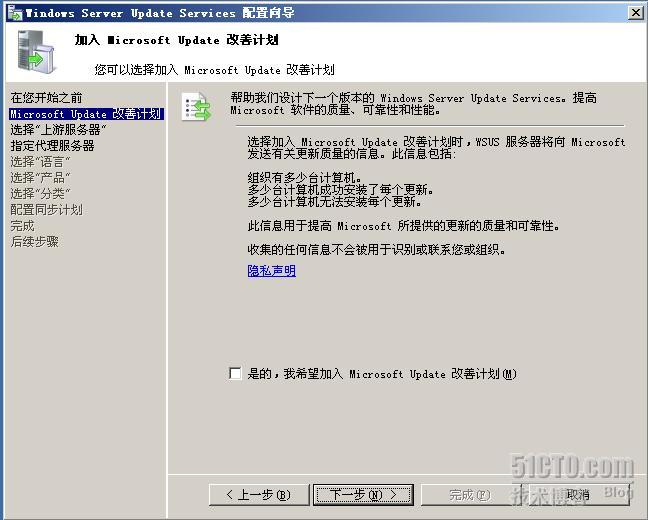
选择“从微软进行同步”
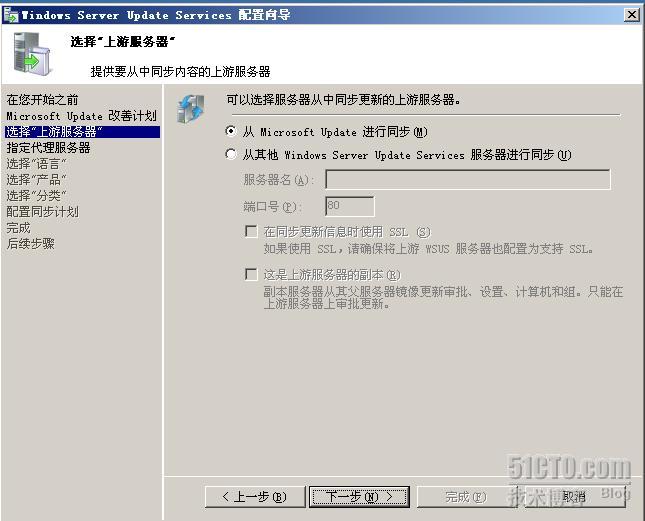
不需要指定的代理服务器,下一步
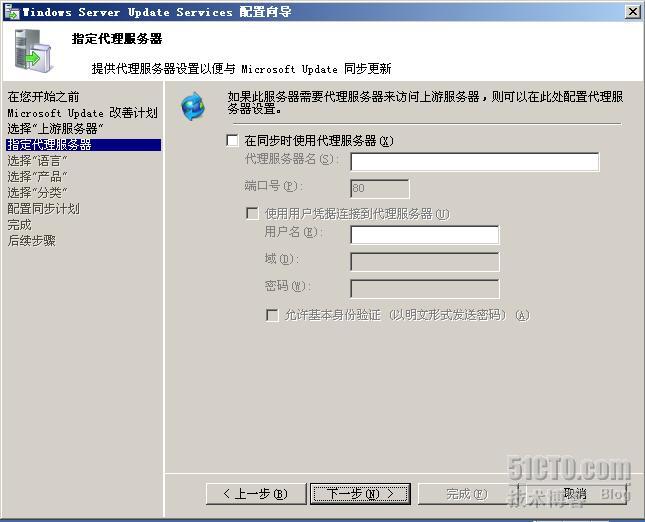
点击“开始连接”。下图是连接过程
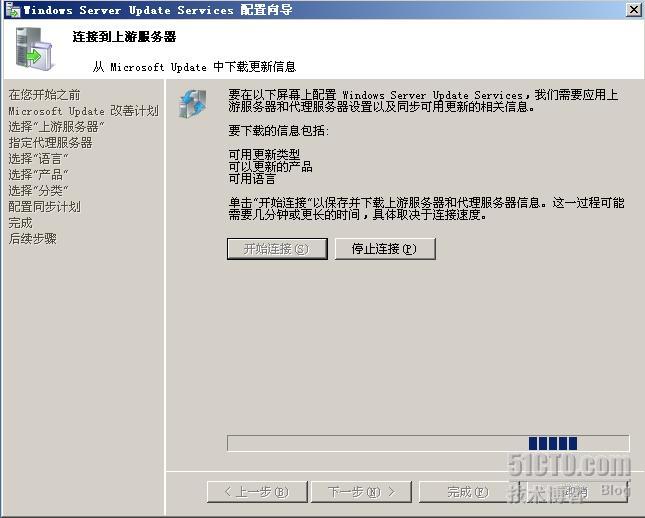
OK
!小等了几分钟连接成功了,哈哈
……
点下一步继续
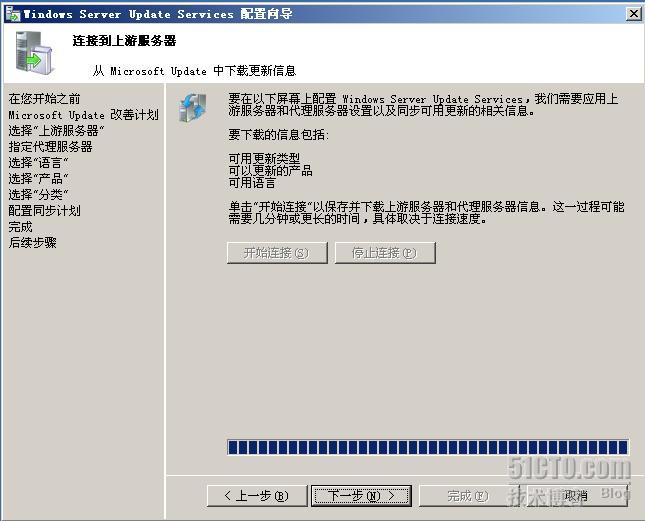
选择语言,我们选择简体中文
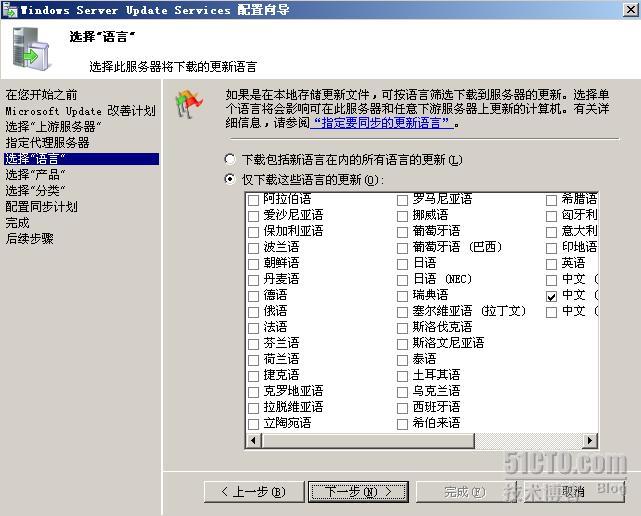
选择产品。我们只选择
windows Server 2003
产品就行

我们选择“安全更新程序”“定义更新”“关键更新程序”三中分类即可
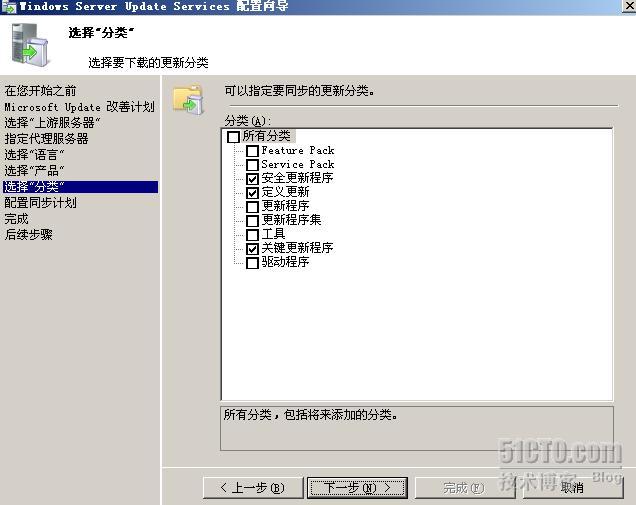
我们选择手动同步
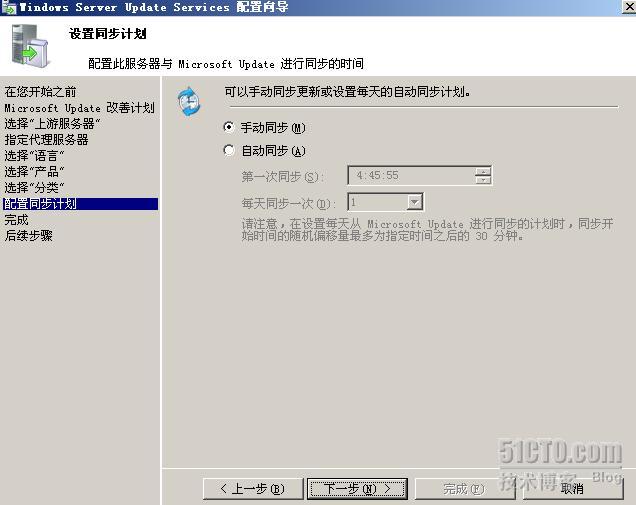
下一步
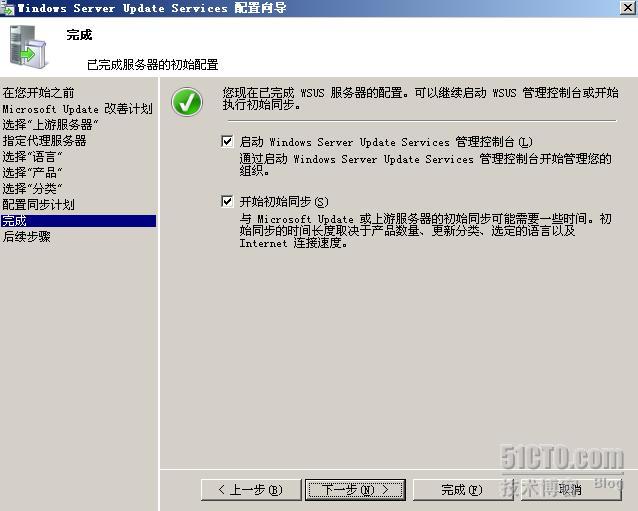
后续步骤。点击完成
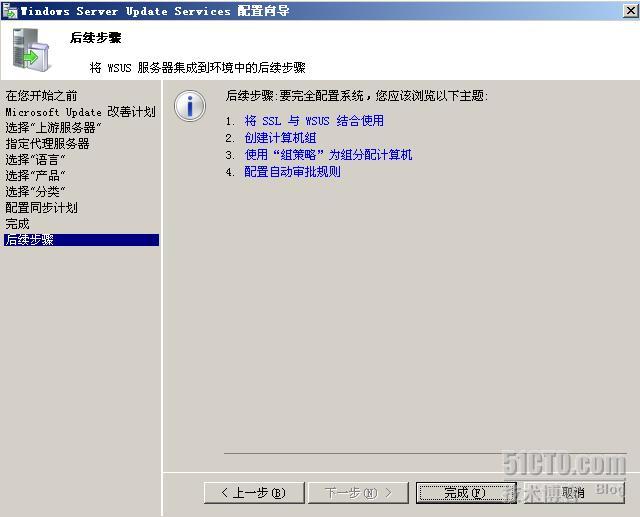
完成后我们打开
WSUS3.0
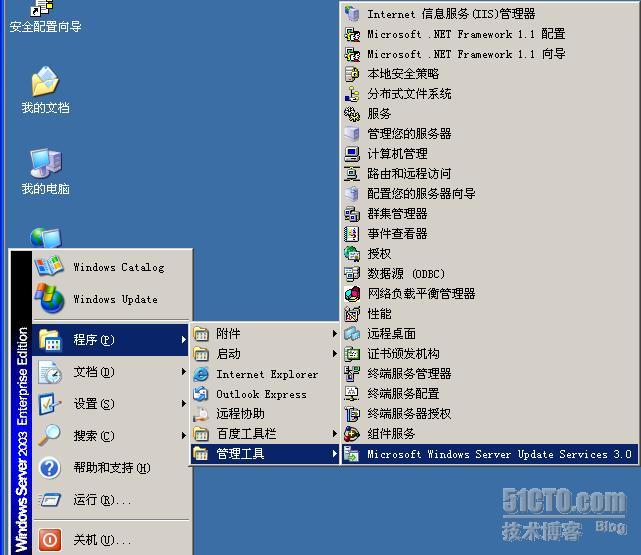
打开后我们选择“
TIANJIN
”,看见正在同步中。这需要一段的时间,要耐心的等待哦!

经过漫长的等待同步终于成功完成了。完成后接下来我们就该在域控制器(
shanghai
)上进行组策略设置了。我们打开域控制器上的
Active Directory
用户和计算机,右击
WSUSTEST.COM
属性

选择组策略选项卡下的“编辑”
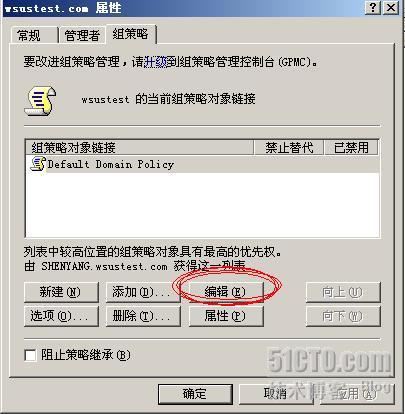
接下来如图选择“管理模板”下的“
Windows Update
”
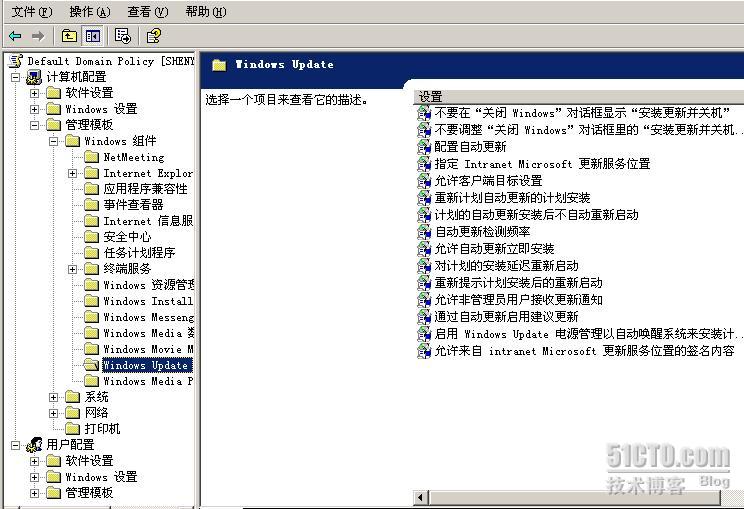
启用"配置自动更新"
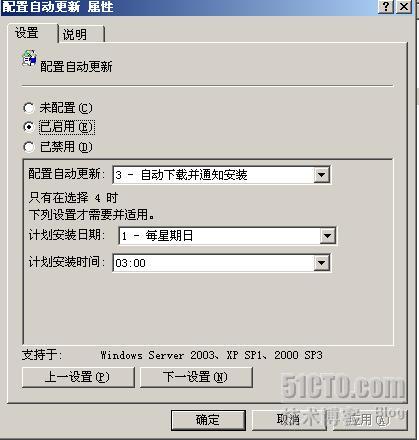
再启用“允许自动更新立即安装”

输入
WSUS
服务器的名称
[url]https://tianjin[/url]
如图
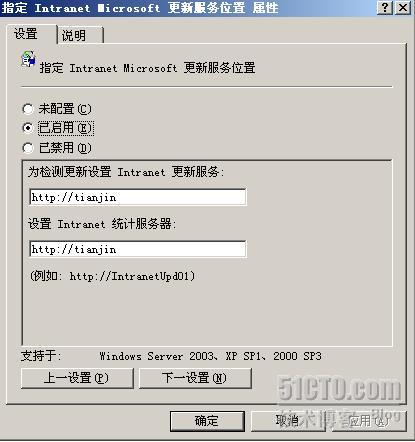
配置完成后点却定退出组策略编辑器。接下来再在客户机上刷新组策略

刷新完组策略后,我们打开
WSUS
控制台看见了计算机状态以及更新状态
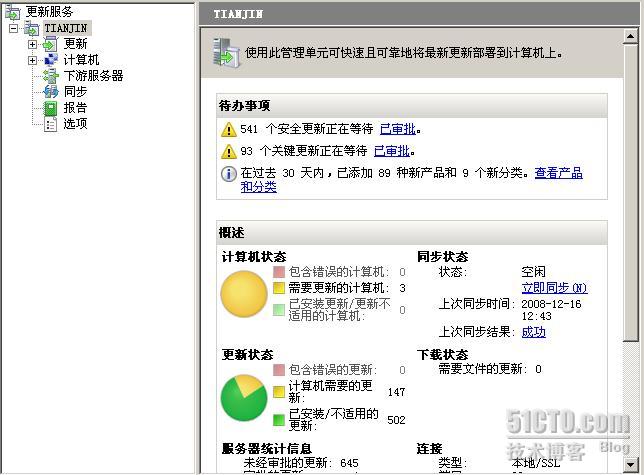
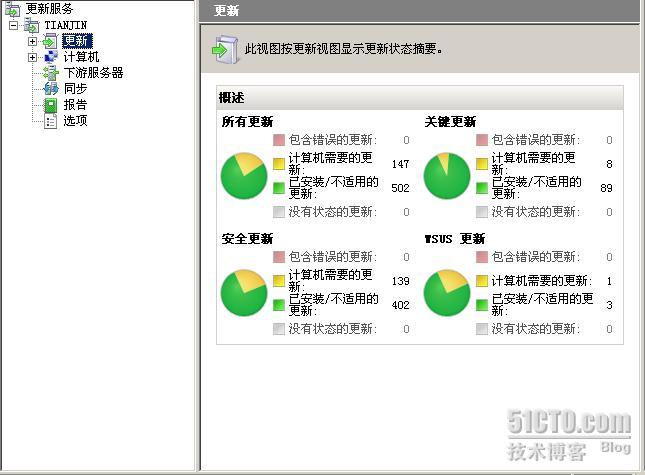
六、在客户机上做测试
几分钟后我们在客户机的右下角看见了更新提示,打开后如图选择自定义安装
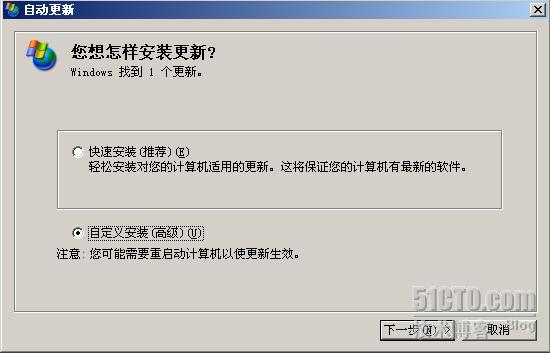
需要安装的更新。点安装
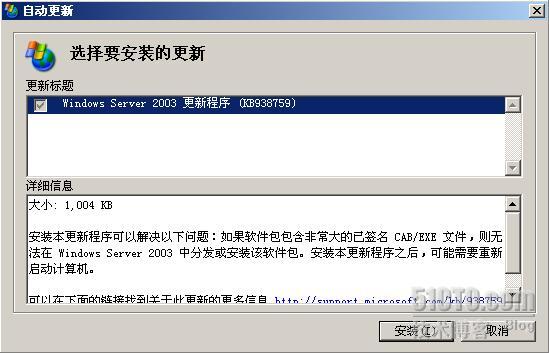
正在安装更新
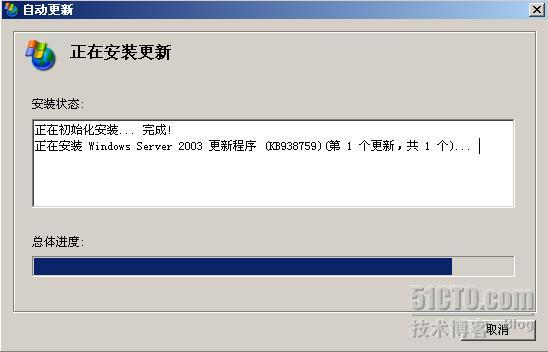
更新安装完成后,需要马上重启计算机更新生效。到此本篇文章就结束了,成功的部署出了
WSUS3.0
。做本篇实验一定要有耐心啊!坚持就是胜利!相信你会成功的!!!呵呵.......
最后我们总结一下
WSUS2.0
与
WSUS3.0
的区别:
1、
WSUS 3.0
基于
MMC 3.0
使用控制台进行管理
2、
WSUS3.0
提供了服务器清理向导,这样我们可以及时的清理一些过期的更新文件
3
、支持更多的系统,无论是安装平台还是客户机。
4
、
在WSUS3.0中,界面比WSUS2.0的要华丽一些,更智能一些。
5
、
更好的性能和带宽优化。